
CAD光标怎么设置大小?
你是不是在使用CAD时,感觉光标太小或者太大,不够精准?其实,CAD的光标大小是可以调整的,让它更适合你的设计需求。调整光标大小,不仅能提高你的工作效率,还能减少眼睛疲劳,让你在设计过程中更加得心应手。今天,我们就来聊一聊,如何通过简单的设置,让你的CAD光标既清晰又精准。
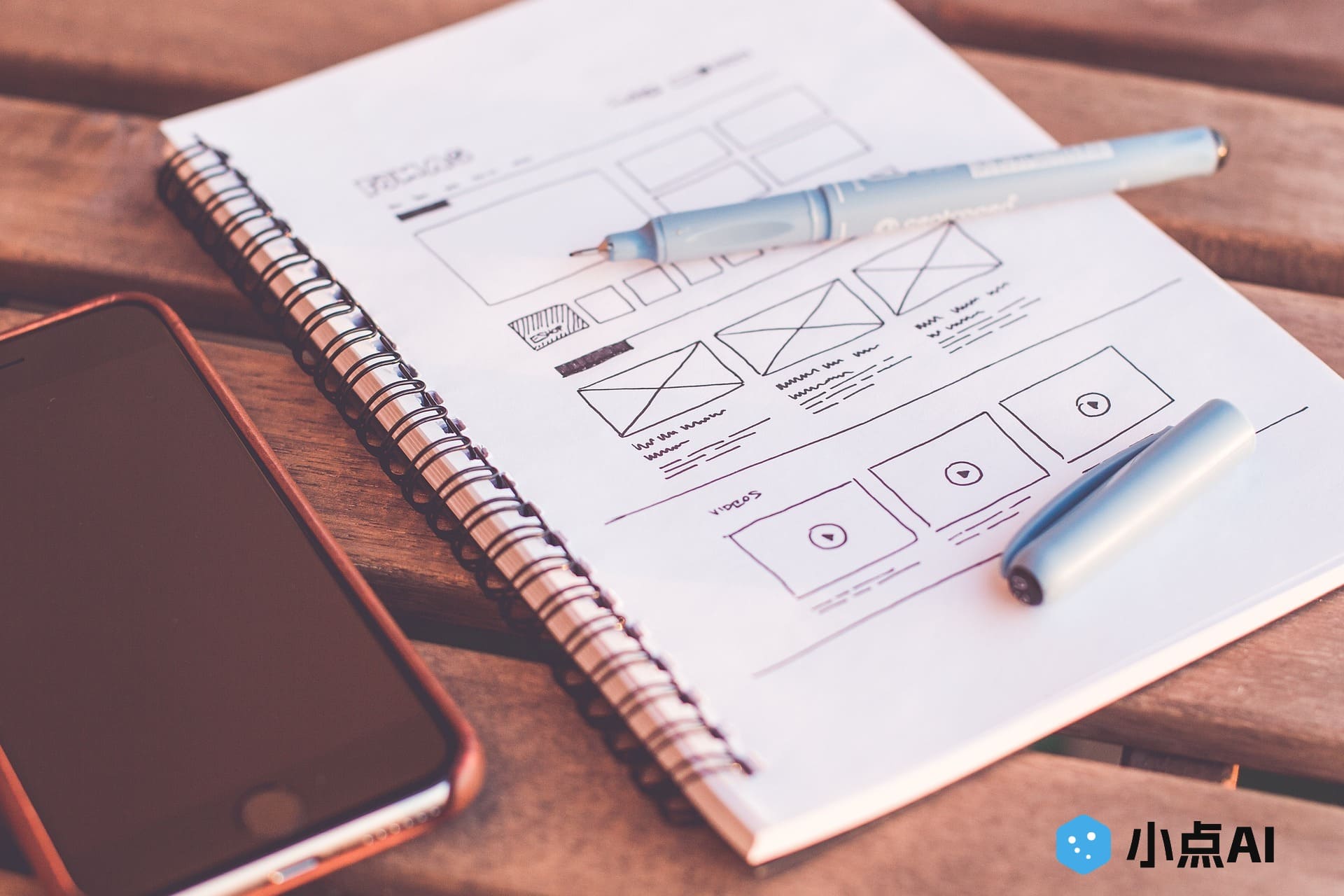
光标大小设置的意义:舒适又高效
首先,为什么要调整CAD光标的大小呢?其实,CAD中光标的大小直接影响到你在绘图时的精度。如果光标过大,可能会干扰你的操作,导致不精确的设计;而光标过小,又可能让你无法清楚地看到它,特别是在设计细节丰富的图纸时,光标的大小至关重要。所以,合适的光标大小能提高你的操作准确性,也让你的设计过程更加顺畅。
设置CAD光标大小的简单步骤
在CAD中,调整光标大小并不复杂。只需要通过设置即可完成,下面我们就一起来看看如何操作:
- 打开CAD,进入‘选项’设置
- 在CAD界面上,点击左上角的‘应用程序菜单’(通常是一个大字母A),然后选择‘选项’。也可以直接在命令行输入‘OP’并按下回车,打开设置窗口。
- 选择‘显示’选项卡
- 在弹出的选项对话框中,点击‘显示’选项卡,这里包含了光标设置相关的选项。
- 调整光标大小
- 在‘显示’选项卡里,你会看到‘光标大小’的设置项。通过拖动滑块,你可以调整光标的大小。你也可以直接在框内输入数值来精确设置光标的大小。
- 确认并保存设置
- 设置完成后,点击‘确定’保存并关闭设置窗口。你的CAD光标大小就会根据你的设置自动调整。
如何选择合适的光标大小?
调整光标大小并不是一味追求越大越好,或者越小越好。理想的光标大小应该是能够清晰显示的同时,又不干扰到你的操作。以下是一些建议:
- 细节设计时,适当减小光标
- 当你进行精细设计时,建议将光标设置得较小。这样可以避免光标覆盖掉设计的细节,使你能够更加精确地进行操作。
- 大型图纸时,适当增大光标
- 对于一些大型的图纸,或者需要大范围绘制的情况下,适当增大光标能够帮助你更清楚地定位和选择对象,避免因光标太小而难以精确操作。
- 根据个人习惯调整
- 最重要的是,根据你的个人习惯来调整。有些人喜欢比较大的光标来增加视觉上的清晰感,而有些人则习惯于小光标来减少干扰,选择适合自己的一种大小即可。
实际案例:光标大小对绘图的影响
例如,有些设计师在绘制建筑平面图时,通常会设置较小的光标,这样可以避免光标遮挡住墙体和门窗的位置。对于一些精细的电气设计图,光标较小也能帮助设计师更精准地放置元件。而在设计较为简洁的图纸时,增大光标则可以提高视觉效果,让整个图纸的布局更加直观。
结语:小细节,大效果
CAD光标的大小虽然是一个看似不起眼的小细节,但它对设计效率和准确性有着不小的影响。通过合理设置,你可以让自己的CAD使用体验更加顺畅,减少因为光标大小不合适而带来的操作困扰。希望今天的分享能帮助你调整到最适合自己的光标大小,让你的工作更加高效。如果你有其他关于CAD使用的小技巧,欢迎分享出来,我们一起进步!

